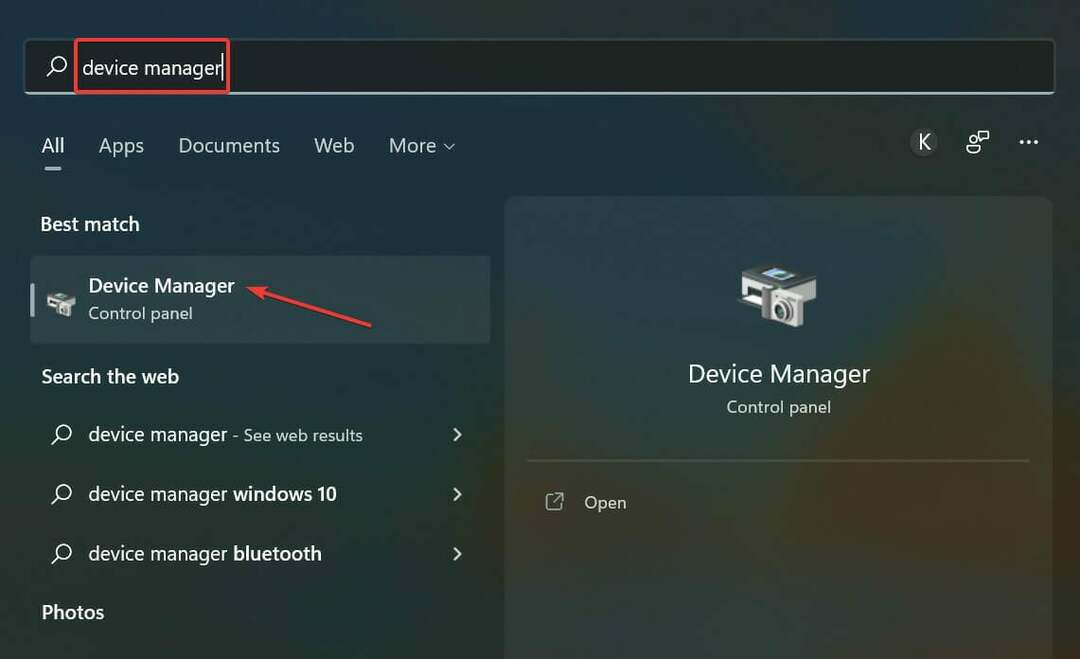תוכנה זו תשמור על מנהלי ההתקנים שלך, ובכך תשמור עליך מפני שגיאות מחשב נפוצות ותקלות חומרה. בדוק את כל הנהגים שלך כעת בשלושה שלבים פשוטים:
- הורד את DriverFix (קובץ הורדה מאומת).
- נְקִישָׁה התחל סריקה למצוא את כל הנהגים הבעייתיים.
- נְקִישָׁה עדכן מנהלי התקנים כדי לקבל גרסאות חדשות ולהימנע מתקלות במערכת.
- DriverFix הורד על ידי 0 קוראים החודש.
Pro Evolution Soccer הוא אחד הזיכיונות הפופולאריים ביותר למשחקי ספורט בעולם. מיליוני אוהדים ברחבי העולם מחכים בסבלנות למשחק החדש מדי שנה.
אבל, למרות שה גרסה חדשה של Pro Evolution Soccer יוצא מדי שנה, לכל גרסה חדשה יש בעיות משלה שמטרידות שחקנים במשך שנים.
לדוגמה, משתמשים מדווחים על קריסות משחק, בעיות קול, בעיות בקר ועוד רבות נוספות.
במאמר זה, ננסה לכסות את כל הנושאים הידועים בכל גרסאות PES מאז Pro Evolution Soccer 2013.
- כדורגל פרו אבולוציה 2013
- כדורגל פרו אבולוציה 2014
- כדורגל פרו אבולוציה 2015
- כדורגל פרו אבולוציה 2016
לכן, אם אתה נתקל בבעיות באחד מהמשחקים הללו, אולי תמצא כאן פיתרון. לגרסה חדשה יותר של המשחק, אנו ממליצים לך לבדוק המאמר הזה.
כיצד אוכל לפתור בעיות Pro Evolution Soccer 2013 ב- Windows 10?
- PES 2013 קורס לקרקע שולחן העבודה כשהוא מושק
- לא ניתן היה לטעון את קריסת התמונה
- קריסות עם כרטיס גרפי HD של אינטל
- תקלות גרפיות ב- PES 2013
- Xbox 360 או בקר USB אחר לא עובד
- ההתקנה נכשלה, לא ניתן להתקין
- PES 2013 קופא במהלך סרטון המבוא
- קריסות עבור משתמשי Nvidia
- קריסות עבור משתמשי AMD
- קריסות על צגים כפולים
- קריסות עם כרטיסי Nvidia Optimus
- אין שמע
- ביצועי FPS גרועים, מגמגמים
1. PES 2013 קורס לקרקע שולחן העבודה כשהוא מושק
משתמשים דיווחו כי המשחק קורס באופן אקראי לשולחן העבודה. אם אתה נתקל גם בבעיה זו, ייתכן שתרצה לעדכן את מנהלי ההתקן של כרטיסי המסך שלך.
פשוט בקר ביצרן הכרטיסים הגרפיים והורד את מנהלי ההתקן העדכניים ביותר עבורך כרטיס מסך.

בנוסף, משתמשים גם אומרים שכיבוי SLI / אֵשׁ צוֹלֶבֶת משפר את ביצועי המשחק, אז אם אתה משתמש ב- SLI / Crossfire נסה להשבית אותו.
משתמשים מסוימים טוענים כי השבתת האנטי-וירוס שלך לפני הפעלת המשחק פותרת בעיה זו. כמובן שכיבוי האנטי-וירוס לחלוטין אינו רעיון טוב, לכן לפני שתתחיל ב- Pro Evolution Soccer 2013 השבת את האנטי-וירוס, וברגע שהמשחק מתחיל להפעיל אותו מחדש.
כמו כן, וודא כי Windows Defender מושבת. אם אתה מפעיל אפליקציות רקע שאינך זקוק להן, נסה לכבות אותן גם לפני שתתחיל את המשחק.
אם יש לך מחשב ברמה נמוכה, מומלץ לנסות להריץ את המשחק במצב חלון כדי לפתור בעיה זו. ייתכן שתרצה להשבית נגד כינויים וסינונים ולאחר מכן להפעיל מחדש את המשחק. אם זה לא עוזר להשבית את סינכרון V ולהפעיל מחדש את המשחק.
בנוסף, תוכלו גם לנסות להפעיל את המשחק מספריית ההתקנה במקום להשתמש ב- קיצור או משגר.
אם אינך יודע כיצד לעדכן את מנהל ההתקן של כרטיס המסך, בדוק זאת מדריך צעד אחר צעד שיעזור לך לעשות את זה בקלות.
רוצה את מנהלי ההתקנים האחרונים של GPU? הוסף דף זה לסימניות והישאר מעודכן עם העדכונים והגדולים ביותר.
2. לא ניתן היה לטעון את קריסת התמונה
כדי לתקן שגיאה זו עליך לעבור לתיקיית ההתקנה של Pro Evolution Soccer 2013, לאתר את הקובץ Pro Evolution Soccer 2013.exe ולהפעיל אותו ישירות מספריית ההתקנה.
3. קריסות עם כרטיס גרפי HD של אינטל

כדי לפתור בעיה זו פשוט הסר את ההתקנה של מנהלי ההתקן הגרפיים והתקן אותם מחדש. לאחר שתסיר את ההתקנה של מנהלי ההתקן של הכרטיסים הגרפיים שלך, בקר באתר האינטרנט של יצרן הכרטיסים הגרפיים והורד את מנהלי ההתקן העדכניים ביותר.
הורדת מנהל ההתקן ידנית יכולה להיות משימה קשה, במיוחד אם אינך יודע היכן ואילו מנהלי התקנים להוריד. אם זה לא עובד בהורדת מנהלי ההתקנים ממנהל ההתקנים, אתה יכול לנסות תוכנת צד שלישי.
⇒השג את Driverfix
Windows לא יכול למצוא ולהוריד באופן אוטומטי מנהלי התקנים חדשים? אל תדאג, יש לנו כיסוי.
4. תקלות גרפיות ב- PES 2013

פיתרון זה מתקדם מעט יותר, לכן לפני שתנסה אותו, וודא שהשבית את אנטי כינויים וסינון. אם זה לא עזר לך, לך ל BIOS ונסה להשבית גרפיקה ניתנת להחלפה.
לחוויית משחק טובה יותר, אנו ממליצים להוריד משחק אש בחינם. זה יעזור בבעיות משחק שונות, כגון FPS נמוך, פיגור ומחשב איטי.
פתרון זה יעבוד אם יש לך גם כרטיסי גרפיקה משולבים וגם ייעודיים, אך אם אין לך כרטיס גרפי מובנה, עדיף לדלג על שלב זה.
5. Xbox 360 או בקר USB אחר לא עובד
לפני שאתה מנסה באמצעות בקר לשחק ב- Pro Evolution Soccer 2013 הקפד להוריד את תיקון המשחק מהמקור הרשמי, במקום להוריד אותו מ- Steam.
בנוסף, עבור אל לוח הבקרה וודא כי בקר ה- Xbox 360 שלך מופעל. ואז, כשאתה מתחיל את המשחק, עבור אל אפשרויות> פקדים> התאמה אישית של פקדים וודא שנבחר הבקר המתאים.
6. ההתקנה נכשלה, לא ניתן להתקין
שגיאה זו נגרמת על ידי באג C ++ ותוכל לתקן אותה על ידי הסרת קבצי C ++. אם אתה רואה שני מקרים של Microsoft C ++ הסר את התקנת שניהם והתקן אותם שוב.
7. PES 2013 קופא במהלך סרטון המבוא
לפני שנתחיל לתקן בעיה זו וודא שמנהלי הכרטיסים הגרפיים שלך מעודכנים, ושיש לך את הגרסה האחרונה של DirectX מוּתקָן.
אם אתה משתמש ב- Steam, ודא את תקינות מטמון המשחק כדי לפתור בעיה זו.
- לא ניתן להתקין את DirectX או תקוע בהתקנת DirectX: בעיה זו נגרמת על ידי מנהלי תוכנה של יצרני ציוד היקפי, כגון Logitech, Razer וכו '. כדי לתקן זאת, פשוט סגור את היישומים האלה או השבת אותם ונסה להתקין מחדש את DirectX.
8. קריסות עבור משתמשי Nvidia

אם אתה משתמש בכרטיס גרפי של Nvidia, ודא שאתה הולך אל לוח הבקרה של Nvidia> הגדרות תלת מימד ולהדליק אופטימיזציה מושחלת.
9. קריסות עבור משתמשי AMD
אם ברשותך כרטיס גרפי של AMD, וודא שאתה מסיר את ההתקנה של Catalyst Center and נסה להריץ את Pro Evolution Soccer 2013 שוב.
משתמשים מדווחים שלפעמים מרכז הבקרה של Catalyst יכול להפריע לכרטיס ה- Radeon שלך, אז נסה לכבות אותו.
10. קריסות על צגים כפולים
בעיה זו משפיעה על משתמשים שיש להם שניים או יותר צגים. משתמשים מתלוננים על כך שהם לא יכולים לראות את התפריט הראשי, והמשחק קורס.
עד כה, הפיתרון היחיד הוא לנתק צגים אחרים ולשחק את המשחק על צג יחיד. אם זה לא עוזר, אתה תמיד יכול לנסות להריץ את המשחק במצב חלון.
אם אתה רוצה לדעת כיצד להשתמש במסכים מרובים כמו צג יחיד ב- Windows 10, בצע את הצעדים הפשוטים מ- מדריך זה.
11. קריסות עם כרטיסי Nvidia Optimus
משתמשים מדווחים כי כרטיסי Nvidia Optimus עלולים לגרום לקריסות מסוימות, לכן מומלץ לבדוק את הגדרות Optimus בלוח הבקרה של Nvidia.
- לִפְתוֹחַ לוח הבקרה של Nvidia.

- עבור לחלונית השמאלית מתחת בחר משימה.
- לִפְתוֹחַ הגדרות תלת מימד עץ ובחר נהל הגדרות תלת מימד.

- בחלונית הימנית בחר הגדרות התוכנית הכרטיסייה.
- תַחַת בחר תוכנית לחץ על החלק לְהוֹסִיף ונווט אל Pro Evolution Soccer 2013. קובץ exe.
- תחת בחר את הגרפיקה המועדפת בחר מעבד Nvidia בעל ביצועים גבוהים.
- נְקִישָׁה להגיש מועמדות בפינה השמאלית התחתונה כדי לשמור שינויים.
12. אין שמע
אם אינך שומע צליל כלשהו במשחק, או שהאודיו שלך חלש, ודא שמנהלי השמע שלך מעודכנים.
אם מנהלי ההתקנים האודיו שלך מעודכנים, התחל את המשחק ולחץ Alt + Tab כדי למזער את זה. לך ל מיקסר נפח בפינה השמאלית התחתונה של המסך וודא שעוצמת הקול של Pro Evolution Soccer 2013 מוגדרת למקסימום.

בנוסף, אתה יכול לנסות ללכת אל לוח בקרה> חומרה וצליל> סאונד> כרטיסיית תקשורת ולבחור לעשות כלום, כדי לפתור בעיה זו.
אם ברצונך לתקן במהירות בעיות קול במחשב, בדוק זאת מדריך ייעודי.
13. ביצועי FPS גרועים, מגמגמים
כדי לפתור בעיה זו תצטרך לשנות את עדיפות המשחק.
- כל שעליך לעשות הוא להתחיל את המשחק, לחץ Alt + Tab ואז פתח מנהל משימות.
- לך ל כרטיסיית תהליכים ומצא את Pro Evolution Soccer 2013 תהליך.

- מקש ימני ולהגדיר את העדיפות שלו ל מעל הממוצע אוֹ גָבוֹהַ.
אם זה עובד, זכור לעשות את זה בכל פעם שאתה מתחיל את המשחק.
אם הבעיה עדיין נמשכת, וודא שה- GPU שלך מגניב מספיק. אם התחממות יתר אינה הבעיה, נסה להוריד את רזולוציית המשחק או את הגדרות האיכות הגרפית.
אם המחשב שלך מתחמם יתר על המידה ב- Windows 10, תקן את הבעיה במהירות על ידי ביצוע פעולה זו מדריך מדהים.
כיצד אוכל לתקן בעיות Pro Evolution Soccer 2014 ב- Windows 10?
- מגלה רק כרטיס גרפי משולב
- PES 2014 קורס לקרקע
- PES 2014 נשמע בעיות
- בעיית PES 2014 עם בקרים
1. מגלה רק כרטיס גרפי משולב
משתמשים מדווחים כי הגדרות Pro Evolution Soccer יכולות לאתר רק כרטיס גרפי משולב ולא כרטיס הייעודי שלך.
זוהי בעיה גדולה מכיוון שהיא יכולה להשפיע באופן רציני על ביצועי המשחק שלך מכיוון שכרטיס גרפי משולב אינו יכול להופיע כמו ייעודי.
בעיה זו משפיעה על כרטיסי Nvidia, וכדי לתקן אותה עליך להוריד את מנהל ההתקן העדכני ביותר עבור כרטיס המסך הייעודי שלך מאתר Nvidia.
אנו ממליצים בחום על כלי ייעודי לעדכון מנהלי התקנים להורדה אוטומטית של כל מנהלי ההתקן המיושנים במחשב האישי שלך.
כלי מסוג זה ישמור על בטיחות המערכת שלך מכיוון שתוכל להוריד ולהתקין ידנית את גרסת מנהל ההתקן הלא נכונה באמצעות מנהל ההתקנים.
2. PES 2013 קורס לקרקע שולחן העבודה
חלק מהמשתמשים דיווחו שהם לא יכולים אפילו להתחיל את Pro Evolution Soccer 2014. כאשר הם מתחילים את המשחק, הוא פשוט מתרסק לשולחן העבודה ללא סיבה מיוחדת.
לאחר תחקיר מסויים, הסיבה העיקרית לבעיה זו היא תוכנת אנטי-וירוס, או ESET Smart Security ליתר דיוק.
על מנת לפתור בעיה זו תצטרך ליצור כללים ב- ESET Smart Security ולאפשר ל- Pro Evolution Soccer 2014 חופש גישה מלא. אתה יכול גם לנסות להשבית את האנטי-וירוס שלך בזמן הפעלת המשחק.
אם אינך משתמש ב- ESET Smart Security, תוכל לנסות לעשות את אותו הדבר בתוכנת האנטי-וירוס שבה אתה משתמש.
3. PES 2014 נשמע בעיות
Pro Evolution Soccer 2014 מגיע עם הגדרות סאונד משלו שתוכלו להתאים על ידי ביצוע השלבים הבאים:
- הכנס את DVD ההתקנה של Pro Evolution Soccer 2014.
- כאשר מסך הפעלה אוטומטית מראה לחץ הגדרות.
- הקלק על ה כרטיסיית שמע.
- ודא שהגדרות השמע שלך תואמות את הגדרת השמע שלך. לדוגמה, אם אתה משתמש במערכת סראונד וודא שאתה בוחר באפשרות Surround בכרטיסיה Audio.
- שמור הגדרות על ידי לחיצה בסדר.
בנוסף, לא יזיק לבדוק אם מנהלי ההתקנים האודיו שלך מעודכנים. אם מנהלי התקנים של Windows 10 זמינים, וודא שאתה מוריד אותם.
4. בעיית PES 2014 עם בקרים
אם Pro Evolution Soccer 2014 אינו מזהה את הבקרים שלך, עליך להפעיל את הגדרות PES (מ- בספריית התקנת המשחק) ובחר תחת בקר dxinput עבור כל בקר שאתה להשתמש.
כיצד אוכל לתקן בעיות Pro Evolution Soccer 2015 ב- Windows 10?
- בעיות השקת PES 2015
- ההתחברות לשגיאת שרת המפתח וההורדה נכשלה
- מקים שגיאת חיבור
- בעיות גמגום וסאונד של PES 2015
- לא ניתן לעדכן את שגיאת חבילת הנתונים
- FPS נמוך ב- FES 2015 בזמן המשחק
- רזולוציה מוגבלת
1. בעיות השקת PES 2015
אם אתה נתקל בבעיות בהשקת PES 2015, ודא שהמחשב שלך עומד בדרישות החומרה. אם כל דרישות החומרה מתקיימות, ייתכן שהבעיה היא ההתקנה.
אם זה המקרה, בדרך כלל עדיף שתתקין מחדש את המשחק לחלוטין.
אם הבעיה עדיין נמשכת, עבור לספריית ההתקנה של Pro Evolution Soccer 2015 וצור קובץ טקסט חדש בשם steam_appid. פתח את הקובץ והקלד 287680. שמור את השינויים והתחל את המשחק מספריית המשחקים.
כדי לפתור בעיה זו ייתכן שיהיה עליך להתקין מחדש את Visual C ++ של Microsoft להפצה מחדש ולהתקין את הגרסה האחרונה של DirectX.
2. ההתחברות לשגיאת שרת המפתח וההורדה נכשלה
ראשית וודא שהעותק של המשחק שלך מופעל. אם המשחק שלך מופעל אך הבעיה נמשכת, כבה את המחשב והפעל מחדש את הנתב. לאחר שהמחשב יופעל מחדש נסה להתחבר לשרת שוב.
3. מקים שגיאת חיבור
כדי לתקן שגיאה זמנית עליך לשחק במשחק במצב לא מקוון. לשם כך בצע את הפעולות הבאות:
- לך ל ראשי> תפריט> תוספת.
- הבא לך אל הגדרות מקוונות וודא זאת כניסה אוטומטית נקבע ל כבוי.
בנוסף, תוכלו גם לפתור בעיה זו על ידי הפעלת המשחק וניתוק כבל ה- LAN שלכם כשתגיעו למסך "לחץ על כל כפתור". לאחר שתיכנס לתפריט הראשי, חבר מחדש את כבל ה- LAN שלך.
4. בעיות גמגום וסאונד של PES 2015
אם המשחק שלך מגמגם, עליך לוודא שהנהגים שלך מעודכנים. אם לא, היכנס לאתר יצרן הכרטיסים הגרפיים והורד את מנהל ההתקן העדכני ביותר.
אותו דבר תקף לבעיות קול; אם יש לך בעיות עם קול, עדכן את מנהלי ההתקנים שלך עם הגרסה העדכנית ביותר.
5. לא ניתן לעדכן את שגיאת חבילת הנתונים
על מנת לפתור בעיה זו, יהיה עליך להתקין מחדש את המשחק. לפני שתתקין מחדש את המשחק, מומלץ לכבות את המשחק תוכנת אנטיוירוס וגם חומת אש.
6. FPS נמוך ב- FES 2015 בזמן המשחק
הקפד להשבית את Crossfire ו- V-sync מלוח הבקרה של כרטיס המסך.
אם הבעיה עדיין נמשכת, ייתכן שתצטרך ללכת אל לוח הבקרה של Nvidia> נהל הגדרות תלת מימד ולבחור העדיפו ביצועים מקסימליים.
אם אתה זקוק לתוכנה הטובה ביותר להצגת FPS במשחקי Windows, בדוק הרשימה שלנו עם האפליקציות הטובות ביותר הקיימות כיום.
7. רזולוציה מוגבלת
משתמשים רבים דיווחו כי מסיבה מוזרה מסוימת הרזולוציה שלהם הוגבלה ל 1366 × 768, אך יש דרך לתקן את המגבלה המוזרה הזו. לשם כך, פשוט בצע את הצעדים הבאים:
- עבור לספריית ההתקנות של Pro Evolution Soccer 2016.
- למצוא settings.exe קובץ ו מקש ימני זה. בחר נכסים.
- לחץ על כרטיסיית תאימות ובדוק את השבת את קנה המידה של התצוגה בהגדרות DPI גבוהות.
- נְקִישָׁה להגיש מועמדות ו בסדר כדי לשמור את השינויים.
Windows 10 לא יאפשר לך להתאים את רזולוציית המסך שלך? תקן את הבעיה בכמה צעדים קלים ממאמר זה.
כיצד אוכל לפתור בעיות Pro Evolution Soccer 2016 ב- Windows 10?
- בעיות גמגום של PES 2016
- שגיאת כישלון דרישה
- מסך שחור PES 2016 עם צליל שרץ ברקע
1. בעיות גמגום של PES 2016
וודא שמנהל הכרטיס הגרפי שלך מעודכן. אם לא, היכנס לאתר של יצרן הכרטיסים הגרפיים והורד את מנהלי ההתקן העדכניים ביותר.
מומלץ גם לשנות את ההגדרות בלוח הבקרה של Nvidia:
- לִפְתוֹחַ לוח הבקרה של Nvidia.
- מַעֲרֶכֶת מסגרות מרבי שניתנו מראש ל 4.
- מַעֲרֶכֶת האצת GPU מרובת תצוגה / מעורבת ל מצב ביצועי תצוגה בודדת
- מַעֲרֶכֶת מצב ניהול צריכת חשמל ל העדיפו ביצועים מקסימליים
- תור חציצה חציצה עַל.
- להדליק סנכרון אנכי.
2. שגיאת כישלון דרישה
כדי להימנע משגיאה זו, וודא כי המשחק משתמש ב- GPU הייעודי מכיוון שהוא מעניק לך ביצועים טובים יותר מהמשולב.
אתה יכול לשנות הגדרות אלה מלוח הבקרה של ה- GPU שלך (Nvidia Control Center לבעלי Nvidia ו- Catalyst Control Center לבעלי AMD).
3. מסך שחור PES 2016 עם צליל שרץ ברקע
משתמשים דיווחו על מסך שחור עם צלילי משחק הפועלים ברקע וכדי לפתור בעיה זו וודאו כי המשחק שלכם משתמש באותה רזולוציה בה אתם משתמשים בשולחן העבודה.
אתה יכול גם לנסות כמה פתרונות מהמאמר שלנו על מסך שחור ב- Windows 10, אולי זה יעזור לך.
ניסינו לכסות את כל הבעיות המדווחות עם PES 2013-2016, ואנחנו בהחלט מקווים שלפחות חלק מהפתרונות הרבים הללו סייעו לך לפתור את הבעיה שלך.
אל תשכח לספר לנו בפרק התגובות למטה אילו נושאים נוספים נתקלת ב- Pro Evolution Soccer ומהו משחק ה- PES המועדף עליך בכל הזמנים.
קרא גם:
- 7 רשתות ה- VPN הטובות ביותר עבור פורטנייט [רשימת 2019]
- PUBG מתרסק במשחק? תקן זאת בפתרונות אלה
- באגים של פיפ"א 2019: רוצים ללמוד אילו נושאים עדיין משפיעים על המשחק?